Kết nối Airpod với máy tính thật dễ dàng và nhanh chóng. Chỉ với vài thao tác đơn giản, bạn đã có thể tận hưởng âm thanh chất lượng cao từ chiếc tai nghe không dây tiện lợi này. Bài viết này sẽ hướng dẫn bạn chi tiết cách kết nối Airpod với máy tính Windows và macOS.
Kết Nối Airpod với Máy Tính Windows
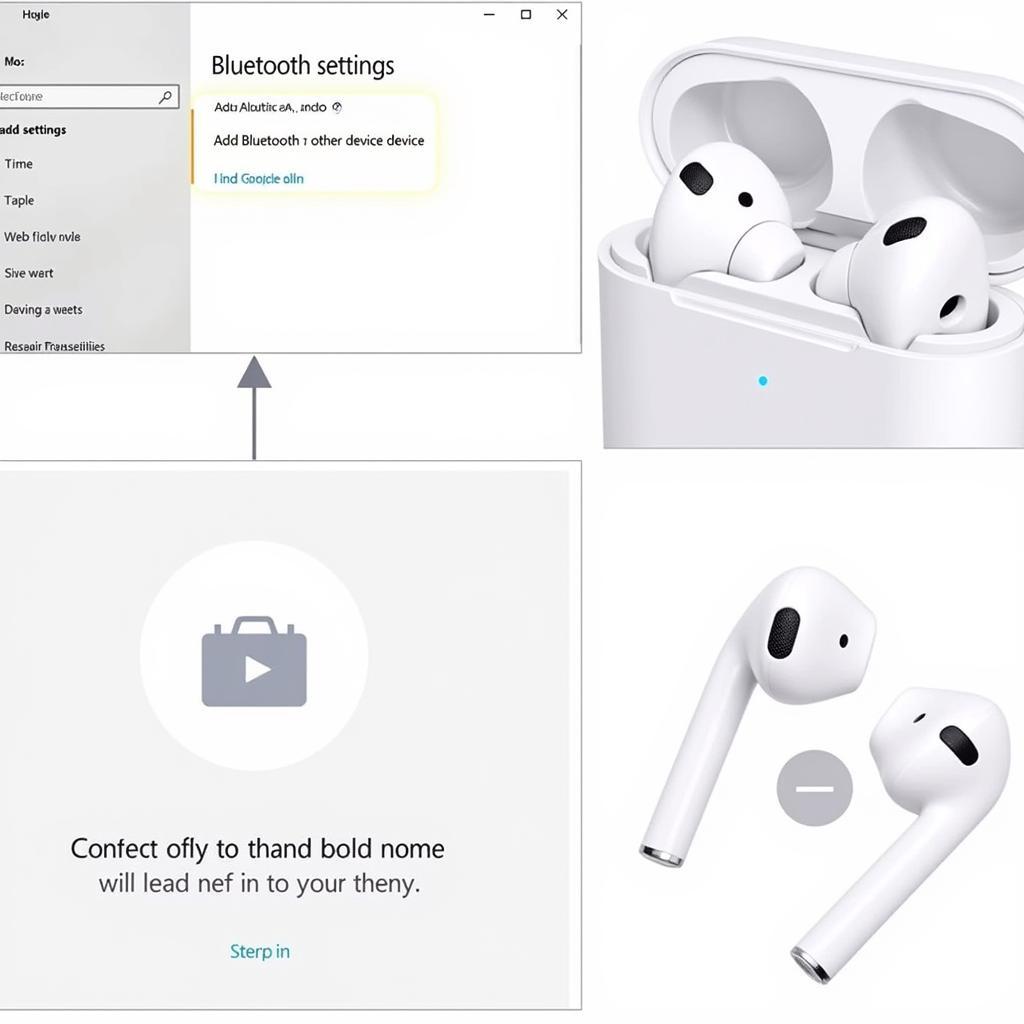 Kết nối Airpod với máy tính Windows
Kết nối Airpod với máy tính Windows
Để kết nối Airpod với máy tính Windows, bạn cần thực hiện các bước sau:
- Mở Bluetooth settings: Nhấn phím Windows, sau đó gõ “Bluetooth settings” và chọn kết quả tương ứng.
- Bật Bluetooth: Đảm bảo Bluetooth trên máy tính của bạn đã được bật.
- Đặt Airpod vào chế độ ghép nối: Mở nắp hộp đựng Airpod và nhấn giữ nút ở mặt sau cho đến khi đèn LED nhấp nháy màu trắng.
- Thêm thiết bị: Trên máy tính, nhấp vào “Add Bluetooth or other device”.
- Chọn Airpod: Chọn “AirPods” từ danh sách các thiết bị khả dụng.
- Kết nối: Đợi quá trình kết nối hoàn tất. Bạn sẽ nghe thấy âm báo xác nhận khi Airpod đã được kết nối thành công.
Kết Nối Airpod với Máy Tính macOS
Việc kết nối Airpod với máy tính macOS cũng rất đơn giản. Dưới đây là các bước chi tiết:
- Mở Bluetooth Preferences: Nhấp vào biểu tượng Bluetooth trên thanh menu và chọn “Open Bluetooth Preferences”. kết nối airpod với máy tính
- Bật Bluetooth: Đảm bảo Bluetooth đã được bật.
- Đặt Airpod vào chế độ ghép nối: Mở nắp hộp đựng Airpod và nhấn giữ nút ở mặt sau cho đến khi đèn LED nhấp nháy màu trắng.
- Chọn Airpod: Airpod sẽ xuất hiện trong danh sách các thiết bị khả dụng.
- Kết nối: Nhấp vào nút “Connect” bên cạnh tên Airpod.
Khắc Phục Sự Cố Kết Nối Airpod
Đôi khi bạn có thể gặp sự cố khi kết nối Airpod với máy tính. Một số giải pháp khắc phục sự cố phổ biến bao gồm:
- Kiểm tra pin: Đảm bảo Airpod của bạn còn đủ pin.
- Reset Airpod: Đặt lại Airpod về cài đặt gốc.
- Khởi động lại máy tính: Khởi động lại máy tính của bạn.
- Cập nhật driver Bluetooth: Đảm bảo driver Bluetooth trên máy tính của bạn được cập nhật.
Trích dẫn từ chuyên gia: Ông Nguyễn Văn A, chuyên gia công nghệ tại Máy Phát Điện Hà Nội, cho biết: “Việc kết nối Airpod với máy tính rất đơn giản và tiện lợi, giúp nâng cao trải nghiệm âm thanh cho người dùng.”
Kết luận: kết nối airpod với máy tính không còn là vấn đề phức tạp. Hy vọng bài viết này đã cung cấp cho bạn những thông tin hữu ích để kết nối Airpod với máy tính một cách dễ dàng.
Khi cần hỗ trợ hãy liên hệ Số Điện Thoại: 0373298888, Email: [email protected] Hoặc đến địa chỉ: 86 Cầu Giấy, Hà Nội. Chúng tôi có đội ngũ chăm sóc khách hàng 24/7.


